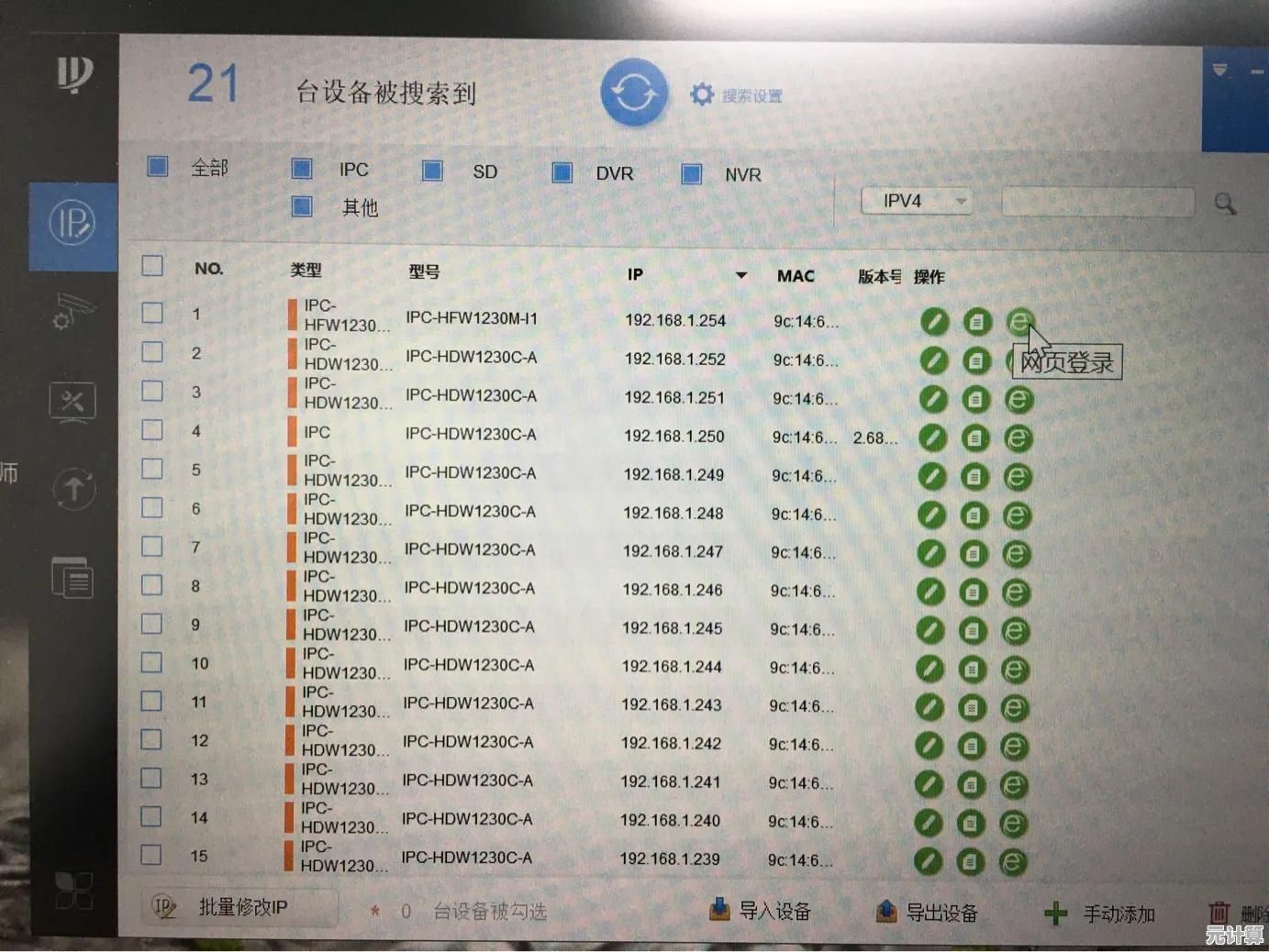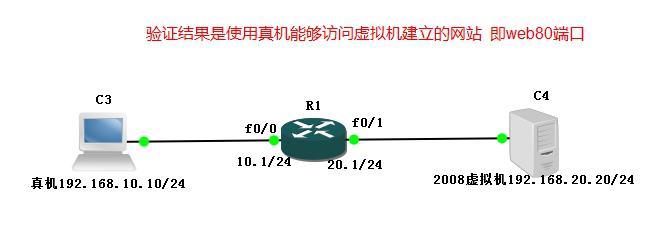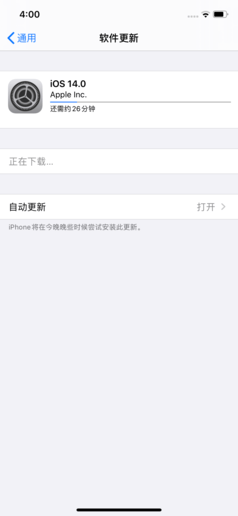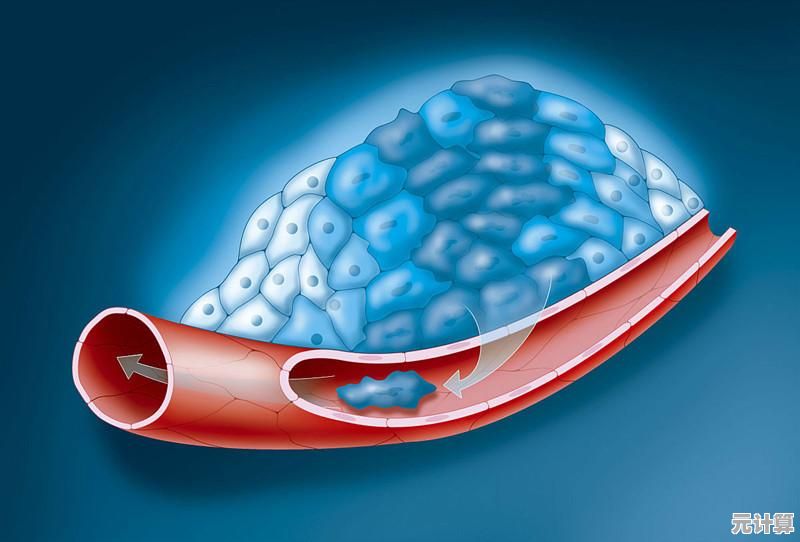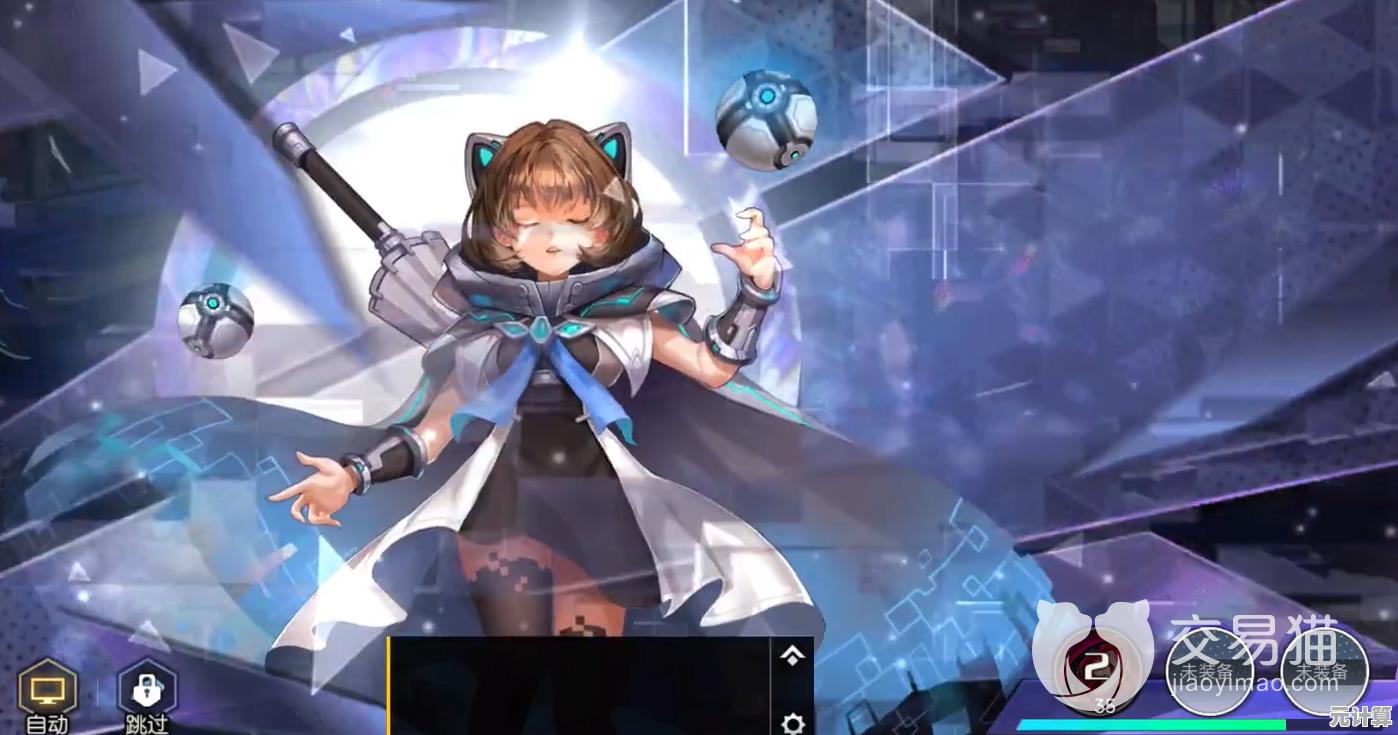掌握Win11电池百分比调节技巧:优化续航能力与系统性能平衡
- 问答
- 2025-09-20 21:15:32
- 2
Win11电池百分比调节:我的续航焦虑自救指南
说实话,自从换了Win11笔记本,我对电池的执念快赶上手机电量焦虑了😅,官方宣传的"智能续航优化"?呵,在我这儿就是个薛定谔的猫——有时候能撑6小时,有时候看个视频就疯狂掉电,仿佛在提醒我:"该换电脑了兄弟"(钱包:勿cue)。
不过折腾了几个月,倒真让我摸出点门道。电池百分比不只是个数字游戏,而是性能和续航的微妙拔河,下面这些野路子,可能不完美,但亲测有效。
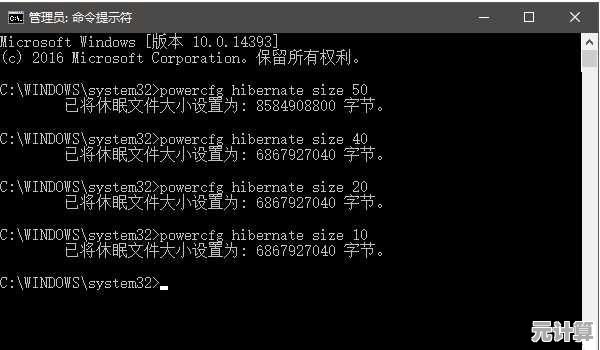
先搞清楚:你的电池在干嘛?
Win11的电源管理比Win10更"自作聪明",但有时候聪明反被聪明误。
- 后台更新杀电狂魔:某天我写稿到一半,风扇突然起飞,一看任务管理器——"Microsoft Edge更新服务"默默吃了30% CPU(我根本没开Edge啊!🤬)
- "最佳性能"陷阱:系统默认的"平衡模式"其实会偷偷Boost频率,而"最佳能效"可能让PS卡成PPT,我的解决方案?自定义电源计划(后面细说)。
必调设置:从显眼包到隐藏项
🔋 基础操作:别忽略这些按钮
- 电池图标右键:直接调出"电源和睡眠设置",但重点在"其他电源设置"里那个隐藏的古早界面(微软为啥要把它藏起来?)。
- 电池百分比显示:在任务栏设置里打开,但光看数字没用,得学会关联行为,比如我设定:低于40%自动切"最佳能效",插电时切"最佳性能"。
⚡ 进阶骚操作:注册表警告
(胆小勿入,但效果显著)
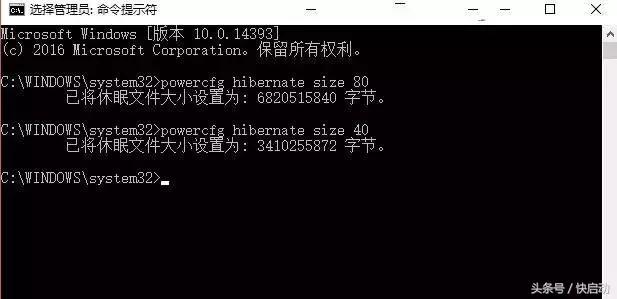
- 禁用Turbo Boost:对Intel CPU用户,满血性能≈电池火葬场,用
powercfg -attributes sub_processor perfboostmode -attrib_hide解锁隐藏选项,再把Turbo Boost调成"Efficient Enabled"(性能损失约10%,续航多1小时)。 - 限制后台应用:Win11的"后台应用权限"像个摆设,我直接进注册表把
HKEY_CURRENT_USER\Software\Microsoft\Windows\CurrentVersion\BackgroundAccessApplications里一堆UWP应用改成0。
玄学部分:那些官方不会告诉你的
- 充电阈值:部分品牌(比如联想Vantage)支持设置充电到80%停止,但对没有官方工具的用户,可以用Battery Limiter这类第三方工具(风险自担)。
- 玄学省电法:
- 深色模式+纯色壁纸(我的壁纸现在是全黑,朋友说像在守灵💀)
- 外接显示器时关掉笔记本屏幕(双屏功耗直接×1.5)
- 蓝牙?不用就关!Win11的蓝牙驱动像个漏电黑洞
我的翻车现场:过度优化的代价
有次为了省电,我把所有能关的都关了,结果:
- OneDrive同步失败,重要文档没上传
- 微信来消息延迟10分钟(朋友以为我失联了)
- 触控板间歇性抽风(后来发现是某省电工具把驱动进程杀了)
省电≠阉割体验,找到你的甜点区,我现在日常用"平衡模式",但会手动杀掉Teams这类内存泄漏专业户(微软自家的应用才是最毒的😂)。
电池是工具,别被它PUA
Win11的电源管理像个傲娇的AI——你以为在调教它,其实是它在驯化你,我的原则很简单:
- 插电时放肆用,电池时选择性妥协
- 每周一次"电池放纵日":充满到100%校准电量统计
- 实在不行…换个65W充电宝吧(逃)
你的Win11续航血泪史是啥?评论区见!(或者骂微软也行,反正他们不看👀)
本文由桂紫雪于2025-09-20发表在笙亿网络策划,如有疑问,请联系我们。
本文链接:http://max.xlisi.cn/wenda/32407.html